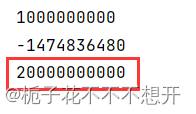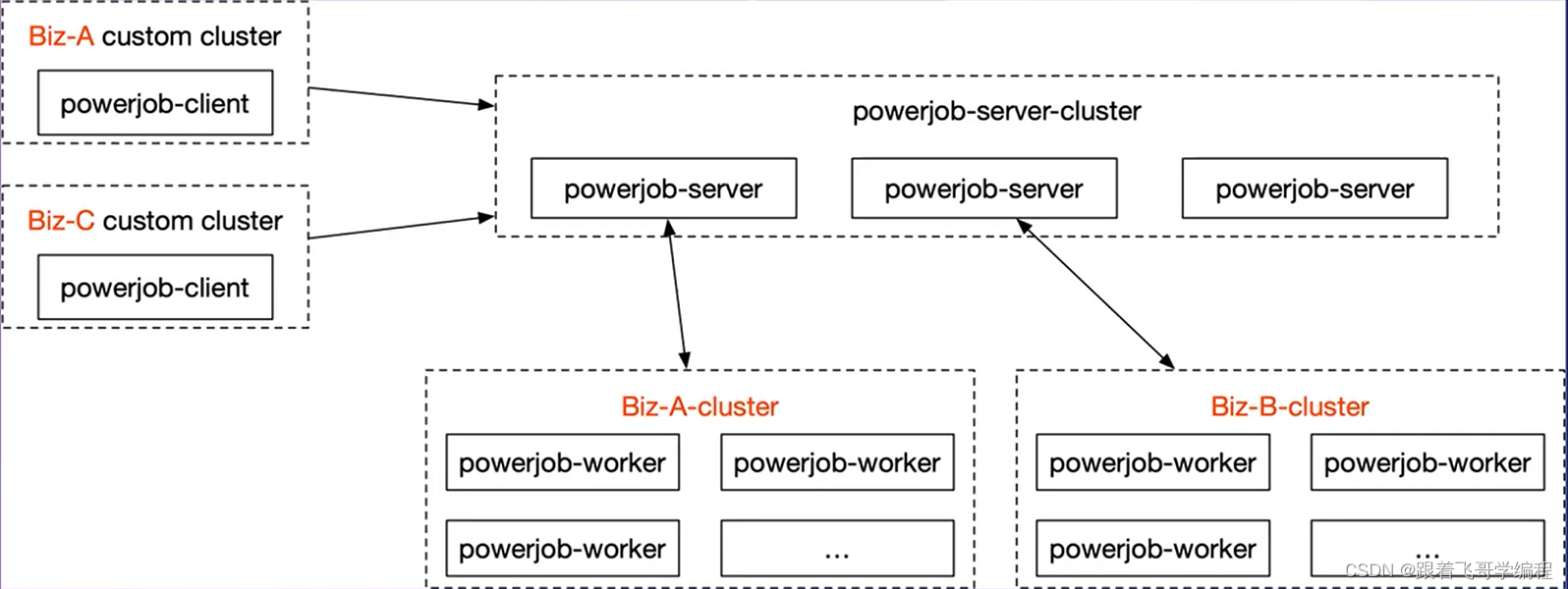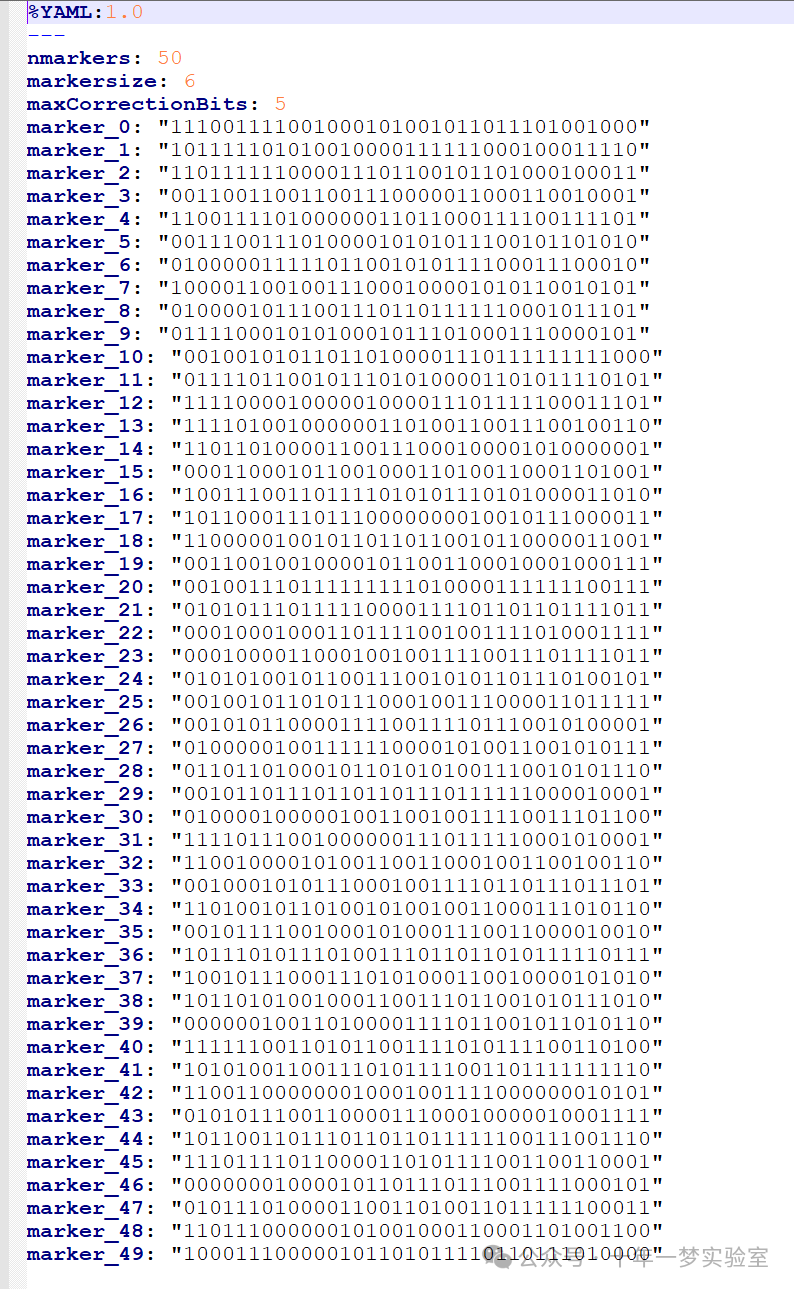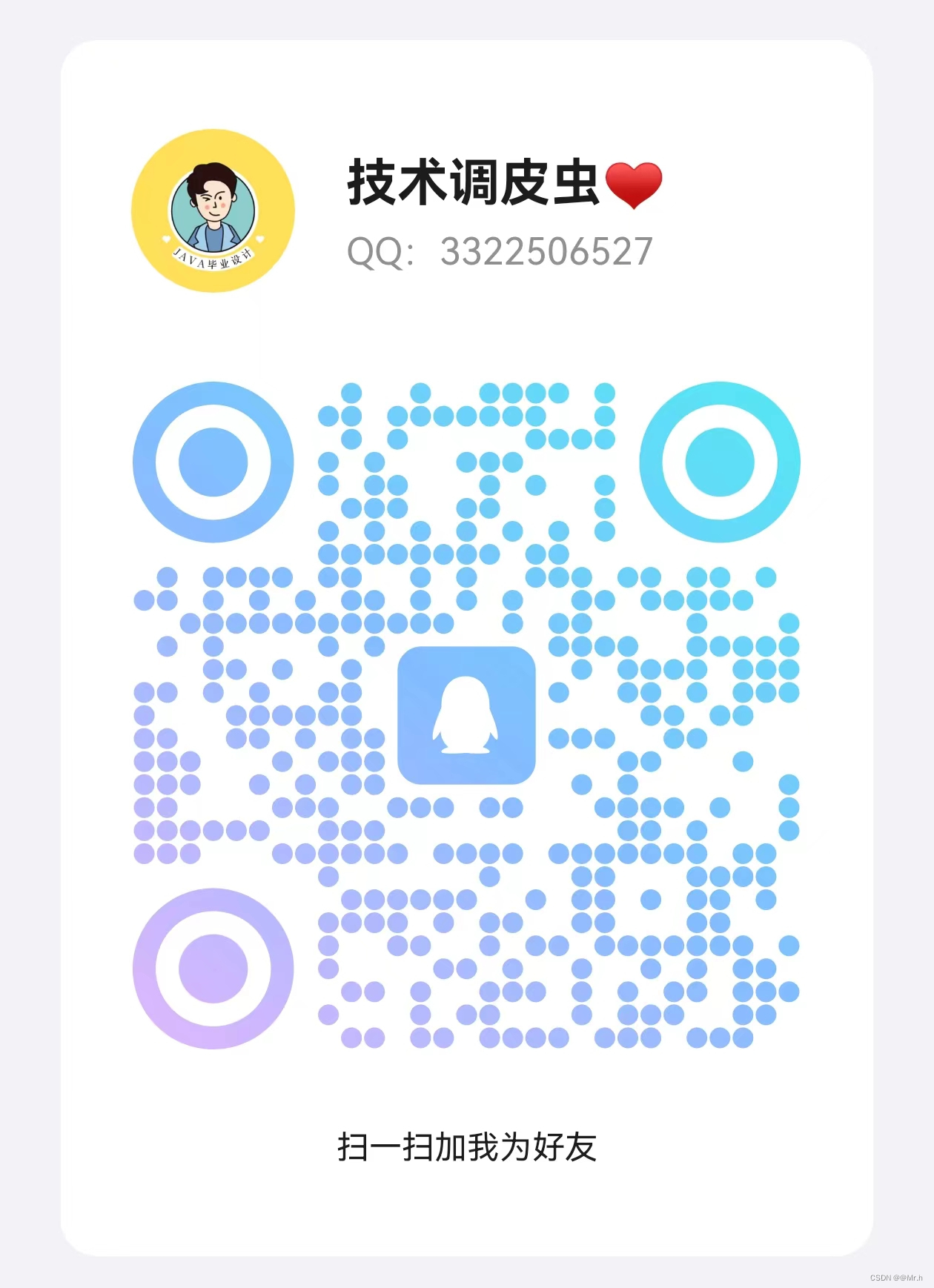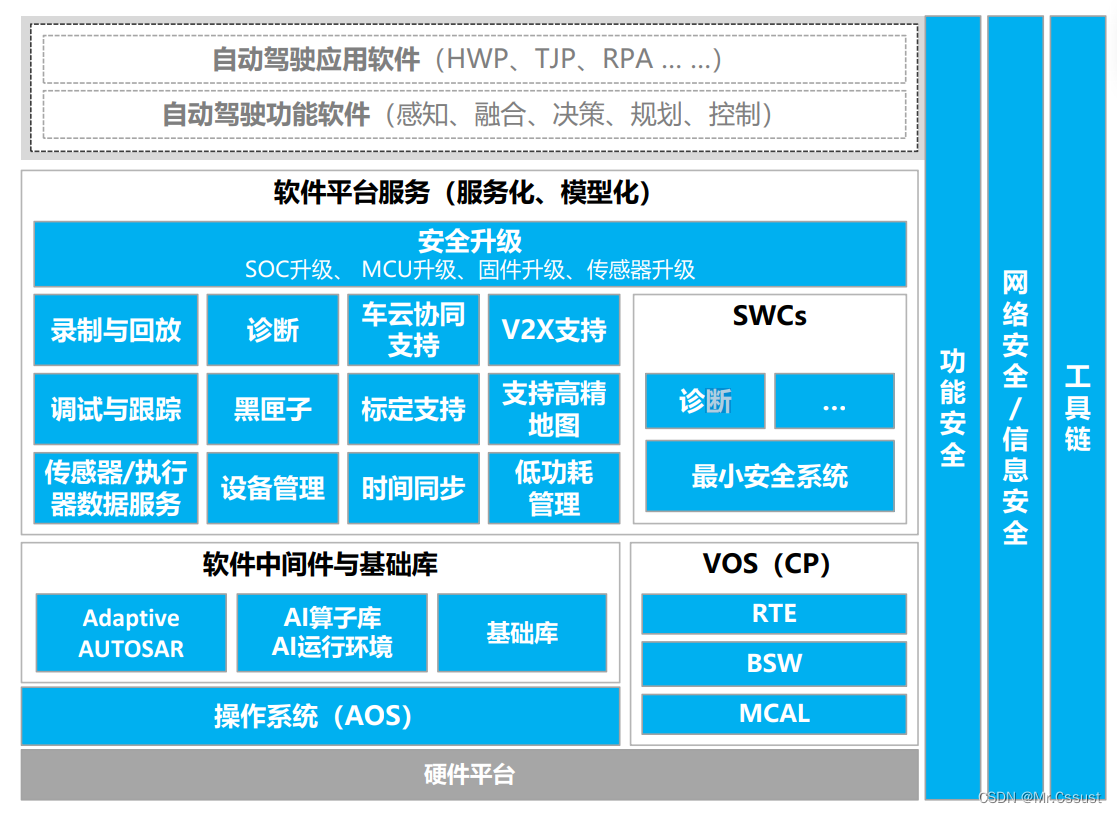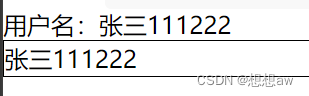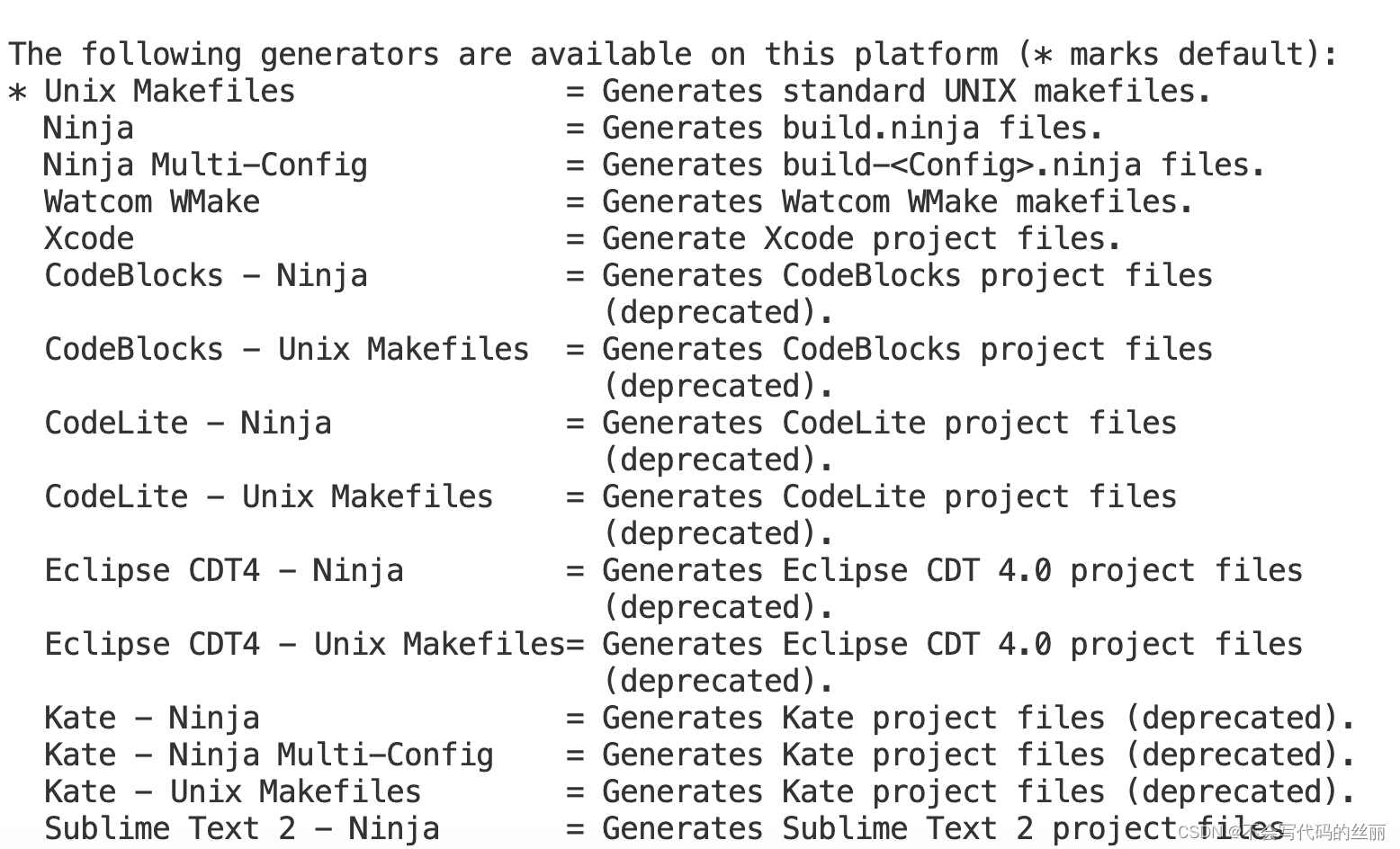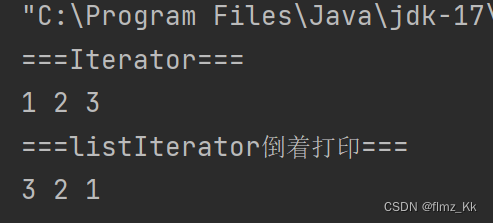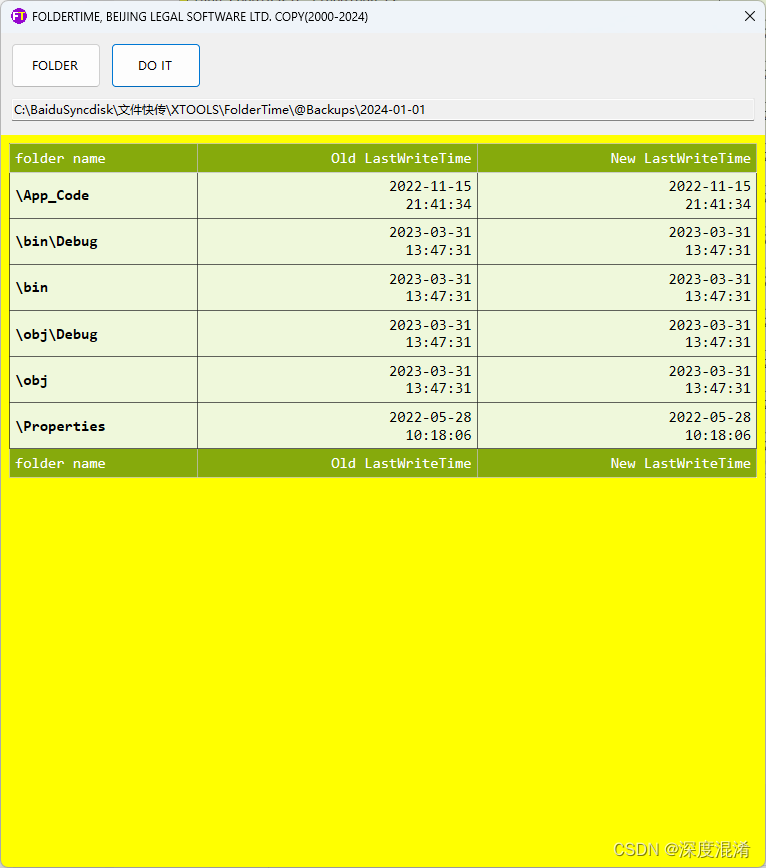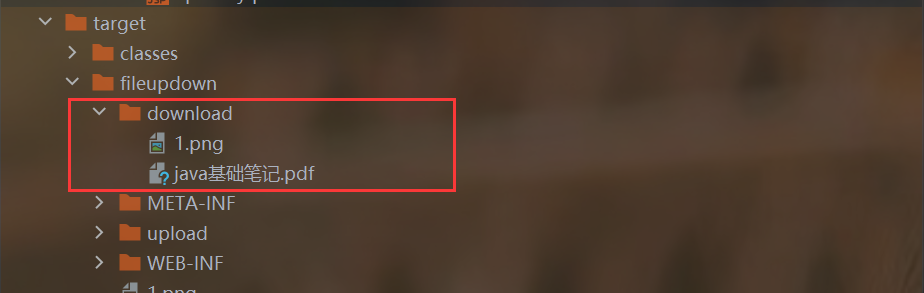有很多操作都可能导致iPad照片丢失,包括误删除、出厂设置、iPad的iOS更新等。如果没有备份,似乎没有办法找回它们。然而,即使您将备份保留在 iCloud 或iTunes上,这些方式也需要您的 iPad 首先重置,从而用备份内容覆盖当前数据。
如果您发现自己陷入困境,您可能会面临如何在没有备份的情况下从 iPad 恢复照片的艰巨工作。这确实是一个很大的问题,可能会让您感到非常沮丧。
好吧,不要害怕!今天我们将概述如何在 iPad 上检索已删除的照片。只需遵循以下指南,我们相信您很快就能成功。
第 1 部分:是否可以在不进行备份的情况下从 iPad 恢复已删除的照片?
“如何在没有任何备份的情况下从 iPad 恢复已删除的照片?”当您因意外删除而丢失 iPad Pro/Air/mini/4/2/新 iPad 上的图片时,经常会出现此查询。
简单来说,答案是肯定的。一般来说,您有两种选择来恢复 iPad/iPhone 照片而不进行备份。
首先,iPad 中的“最近删除”相册可让您在删除照片后 30 天内恢复已删除的照片。
其次,如果您从该文件夹中删除图像或者它们不在该文件夹中,那么您的情况会更糟。但仍然有一些方法可以解决它。尝试一款专门的iOS数据恢复工具,一定会让你摆脱绝望。
第 2 部分:从 iPad 恢复已删除的照片而不从最近删除的文件夹中进行备份
三星用户可能会掌握如何从三星回收站恢复 Galaxy 上已删除的照片的窍门。同样,对于苹果用户来说,iPad/iPhone 中还内置了某种“回收站”,称为“最近删除的文件夹/相册”。
当谈到从没有备份的 iPad 恢复照片时,此相册可能是您需要检查的第一个位置。正如前面所描述的,它会在图片被删除后的第 30 天之前保持原样。
如何从 iPad 检索已删除的照片而不从“最近删除”文件夹中进行备份?
- 前往 iPad 上的“照片”应用程序。
- 转到相册选项卡。
- 向下滚动找到最近删除的文件夹。
- 本相册将呈现30天内删除的所有照片。
- 触摸屏幕右上角的选择。
- 点击恢复并选择您需要恢复到 iPad 的照片。
第 3 部分:使用 iOS 数据恢复在没有备份的情况下从 iPad 恢复照片
在设备中丢失照片之前忘记备份 iPad 上的所有照片?那么,奇客iOS 数据恢复可能是您的首选。顾名思义,该程序能够检索全系列 iPad、iPhone 和 iPod 中的几乎所有数据。
奇客数据恢复iPhone版—具有业界最高的恢复成功率软件支持从 iPhone、iPad、iTunes 和 iCloud 恢复照片、视频、联系人、消息、笔记、通话记录等,支持最新的iPhone13与iOS15系统。![]() https://www.geekersoft.cn/phone-rescue.html它可以在有或没有备份的情况下恢复iPad数据,使您免于因照片丢失而带来的压力和麻烦。另外,它对新手很友好,您甚至不需要急于遵循它的说明。
https://www.geekersoft.cn/phone-rescue.html它可以在有或没有备份的情况下恢复iPad数据,使您免于因照片丢失而带来的压力和麻烦。另外,它对新手很友好,您甚至不需要急于遵循它的说明。
关于 iOS 数据恢复的一些功能:
- 从 iPad 恢复照片,无需备份。
- 检索各种 iOS 数据,包括图片、联系人、通话记录、短信、iMessage、视频、微信/Kik/Line/Viber 聊天记录、笔记等。
- 有选择地从 iTunes/iCloud 备份恢复 iPad/iPhone 数据(非覆盖恢复)。
- 100% 干净且易于使用。
- 在整体 iOS 设备上运行良好,包括 iPad Pro、iPad Air、iPad 4、iPad mini、新款 iPad、iPad 2、全系列 iPhone、iPod 等。
- 它不会泄露您的隐私。
接下来,如何通过 iOS 数据恢复在没有备份的情况下将照片恢复到 iPad 上?
步骤 1. 将您的 iPad 连接到电脑
在您的计算机上安装并运行奇客iOS 数据恢复。选择“从 iOS 设备恢复”并通过 USB 线将 iPad 连接到电脑。然后单击“开始扫描”让程序在您的设备上运行扫描。
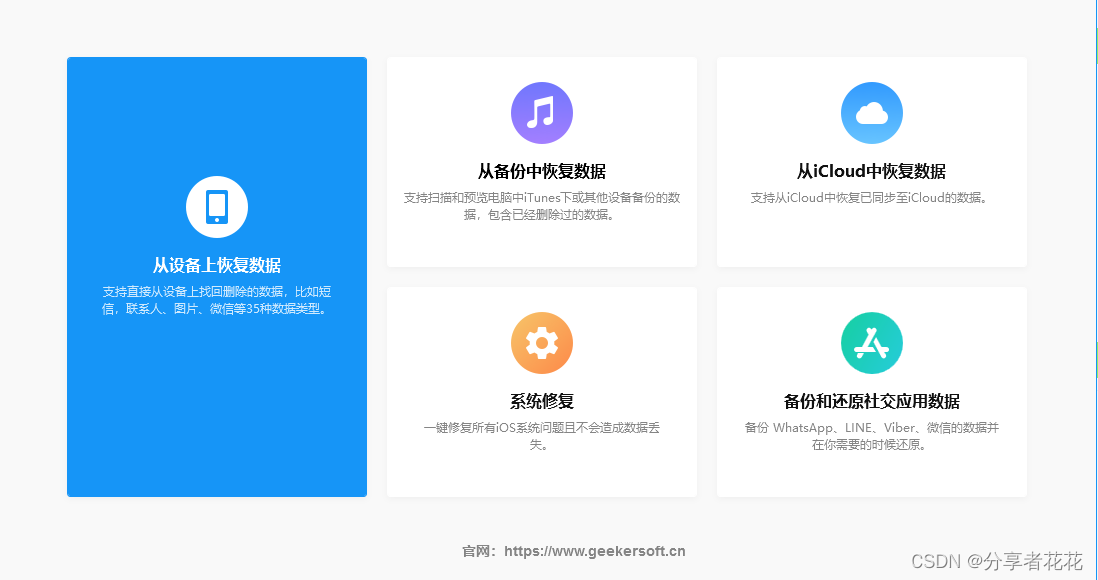
步骤 2. 选择您要检索的 iPad 图片
现在,您将看到软件的主界面。从左侧面板中选择相机胶卷、照片流、照片库或应用程序照片。很快,您将可以查看并选择右侧的具体图片。
步骤 3. 从 iPad 恢复照片而无需备份
从照片列表中精心挑选您想要的内容,然后点击“恢复”即可从 iPad 中检索已删除/丢失的照片,而无需备份。
最后的话
你有它!为了将任何不受欢迎的情况消灭在萌芽状态,建议您定期保留 iPad 照片的副本,尽管您知道如何在 iPad iOS 数据恢复上检索已删除的照片。如果您没有任何iCloud存储计划,只需将您的 iPad/iPhone 图片备份到 PC Win 11/10 /8/7 或 iTunes 即可。
通过这样做,您肯定可以根据需要从备份中恢复照片,甚至在出现严重错误(例如,备份文件不可用)时找回丢失的图片。